Nova Barra Lateral do Office no Microsoft Edge: Como Ativar e Desativar
O navegador Microsoft Edge agora oferece uma nova barra lateral que facilita o acesso rápido às versões web das ferramentas do Microsoft Office. Este recurso, no entanto, não vem habilitado por padrão, estando inicialmente oculto e dependendo de uma configuração para ser ativado. Este artigo detalha o processo de habilitar ou desabilitar a barra lateral do Office no navegador Microsoft Edge.
A barra lateral do Office está presente na versão mais recente do Edge. O teste foi realizado no Edge 99.0.1150.36, em um laptop com Windows 11. Se não estiver visualizando a funcionalidade, certifique-se de que o navegador Edge esteja atualizado para a versão mais recente.
A Microsoft implementou no Edge uma barra lateral específica para as versões online do seu pacote de produtividade Office. Esta barra aparece exclusivamente na página de nova aba, não interferindo com o espaço em outros sites. Curiosamente, a Microsoft optou por incluir um atalho para o Skype, em vez do Teams (presente na barra de tarefas do Windows 11, mas com opção de desativação do ícone de chat).
É importante mencionar que, atualmente, não é possível personalizar os atalhos ou modificar a lista predefinida de sites acessíveis através da barra lateral. A lista de produtos do Office disponíveis na barra lateral é a seguinte:
| Casa do Office |
| Word |
| Excel |
| PowerPoint |
| Outlook |
| OneDrive |
| OneNote |
| To Do |
| Calendário |
| Skype |
Para ativar a barra lateral do Office:
1. Abra o Edge e clique no ícone de engrenagem de Configurações, localizado no canto superior direito da página de nova aba.

2. Nas configurações de layout da página, escolha “Personalizado” para ativar ou desativar a barra lateral do Office.

3. Nas configurações personalizadas, ative a opção “Barra lateral do Office”. A barra lateral surgirá no lado esquerdo do Edge, oferecendo acesso direto à versão online do Microsoft Office.
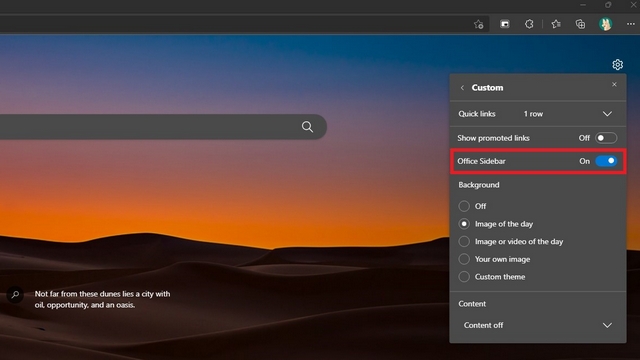
4. Veja como a barra lateral se apresenta quando ativada. Ao clicar em qualquer um dos ícones, será direcionado para o respectivo site. Para expandir a barra lateral, clique no ícone do inicializador de aplicativos, no canto superior esquerdo.
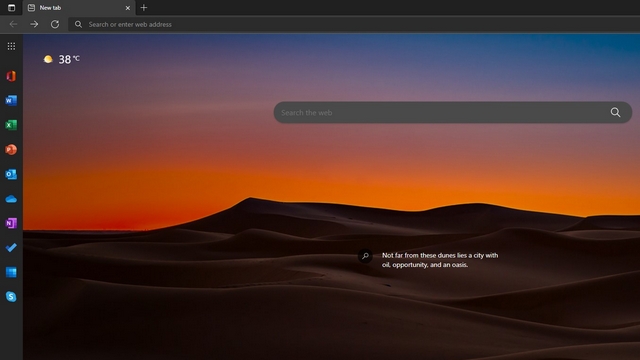
5. A versão expandida da barra lateral mostra rótulos com os nomes, facilitando a identificação rápida de cada atalho. Para minimizar a barra lateral, basta clicar em qualquer local fora dela.
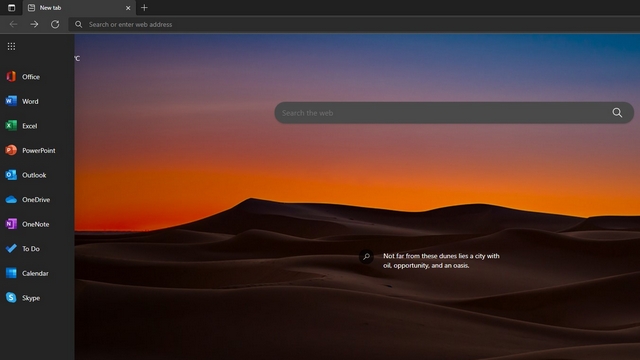
Para desativar a barra lateral do Office:
1. Clique no ícone de engrenagem de Configurações, no canto superior direito, para acessar as configurações de layout da página.

2. Nas configurações de layout de página, selecione “Personalizado”.

3. Desative a opção “Barra Lateral do Office”. A página de nova aba do Edge retornará à sua configuração original, sem a barra lateral.
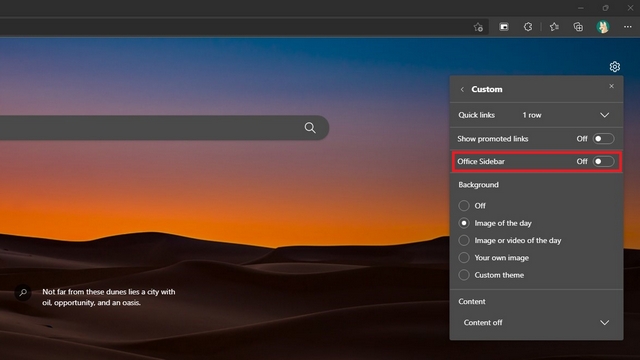
4. Outra maneira de desativar a barra lateral é clicando no menu vertical de três pontos, na parte inferior da barra, e escolhendo “Ocultar Barra Lateral”.
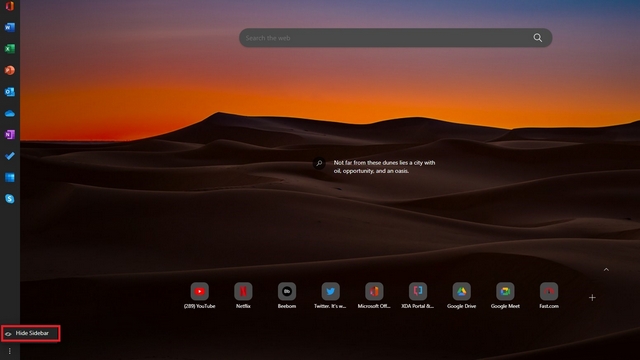
A ativação da barra lateral do Office torna mais simples o acesso ao pacote Microsoft Office online diretamente do navegador. Se você utiliza frequentemente as ferramentas do Microsoft Office, a barra lateral pode ser uma opção interessante para um acesso rápido. Vale lembrar que a barra lateral se limita à página de nova aba, não ocupando espaço durante a navegação em outros sites. Para mais dicas, não deixe de conferir nossa lista de melhores dicas e truques para o Edge.